ソフトいらずで簡単!人気のマヒトデザインで名刺作成をしてみよう!vol.3
【名刺の注文方法】

今回は、いよいよ「名刺の注文方法」です。前回の「名刺デザインの編集」からの続きとなります。
マヒトデザインのサイトはこちらから。
名刺を注文をしよう!
「DESIGN MAKER」にて名刺デザインを編集し「デザインを決定する」ボタンをクリックすると、確認画面になります。
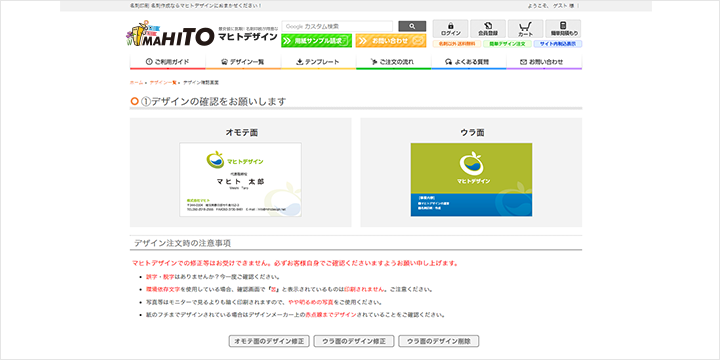
名刺デザインを確認します。修正があれば、「デザイン修正」ボタンから修正する事ができます。
また作成した名刺デザインをマイページに保存する事もできます。
保存するには「このデザインを保存」をクリックします。忘れずに保存するようにしましょう!
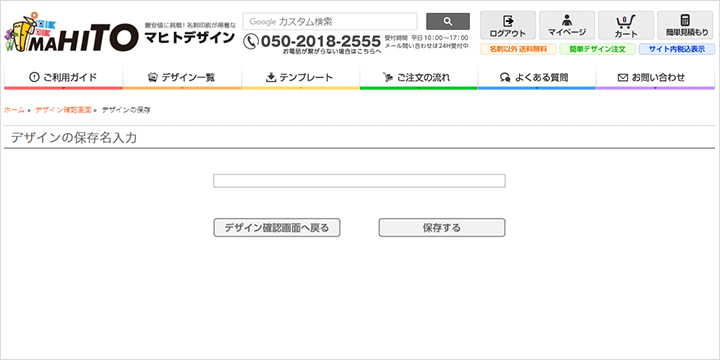
お好きなデザイン保存名を入力し、「保存する」をクリックすると、保存完了です。
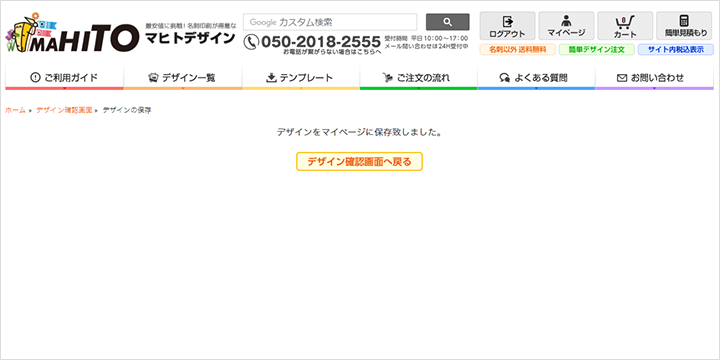
ここで保存した名刺デザインは、マイページの「保存デザイン」に登録され、再度修正したりすることができます。
「デザイン確認画面へ戻る」をクリックし、先程のデザイン確認画面へ戻ります。
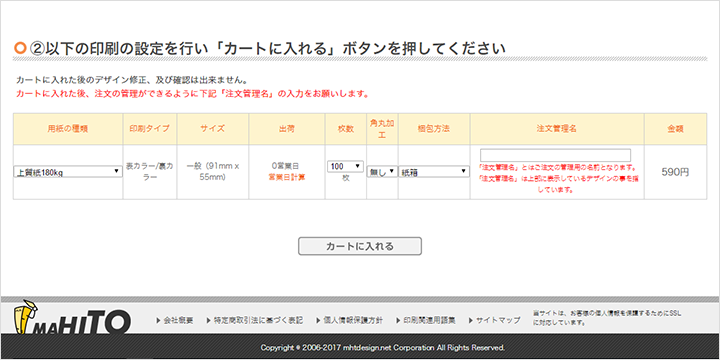
用紙の種類・枚数・角丸加工・梱包方法を選び、注文管理名を入力します。
注文管理名はデザイン保存名とは違い、あくまで注文単位でつける名称になります。こちらもお好きな名前で大丈夫です。
今回は、「用紙の種類:上質紙180kg」「枚数:100枚」「角丸加工:無し」「梱包方法:紙箱」にしました。
用紙の種類などが決まったら、「カートにいれる」をクリックします。
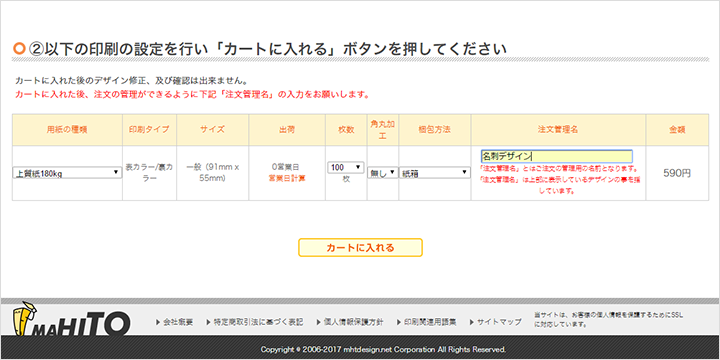
ちなみに用紙の種類一覧は、こちらから確認できます。
カートに商品を追加したら、「カートの中を確認する」をクリックします。
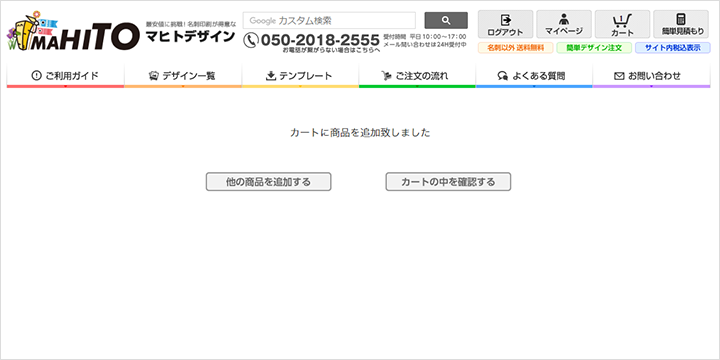
まずは、発送方法を選択します。「クロネコDM便:160円」「ネコポス:260円」「宅急便:380円」となっております。
今回は一番安い「クロネコDM便:160円」を選んで、「注文手続きに進む」をクリックします。
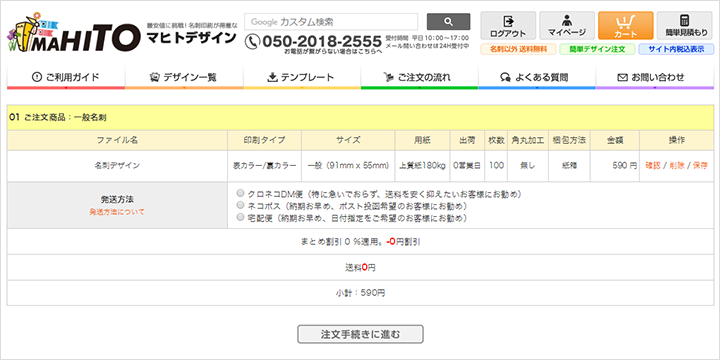
続いて、お支払い方法を選択します。希望のお支払い方法を選択し、「次へ」をクリックします。
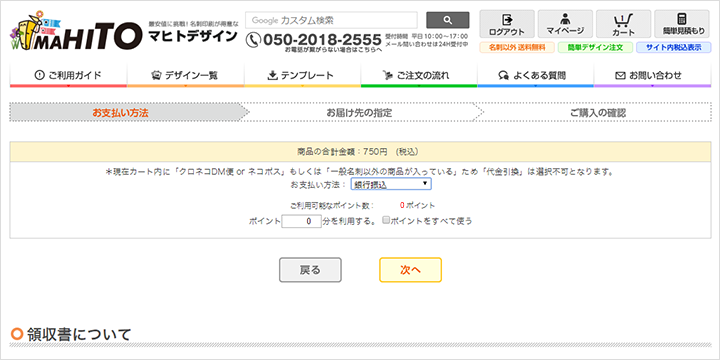
次に、お届け先の指定をします。基本登録住所欄に会員登録時の住所が記載されていますので、そのままでよければ「上記住所(基本登録住所)へお届け」をクリックします。
別のお届け先を指定する場合は、「お届け先を指定する」をクリックし、別のお届け先を入力します。
「次へ」をクリックします。
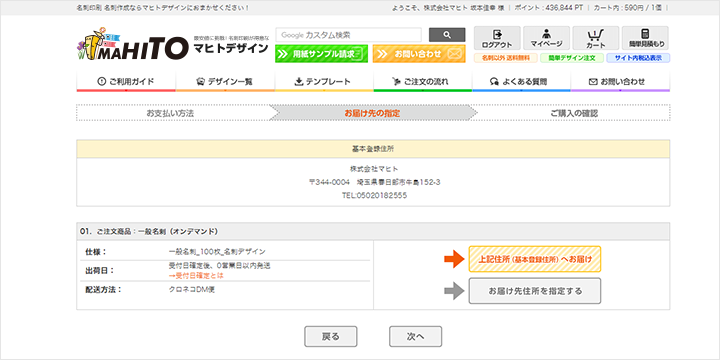
注文確認画面になりますので、注文情報に間違えがないか確認します。
その際、伝達事項があれば備考欄に記入しておきます。
確認できたら、下部の「利用規約および、個人情報取扱い同意書に同意する。」にチェックをいれ「確定」ボタンをクリックします。
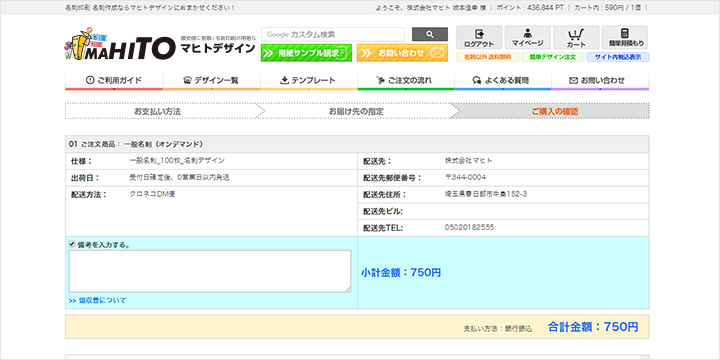
以上で、注文が完了です。難しい操作はなく、非常に簡単に注文する事が出来ました。
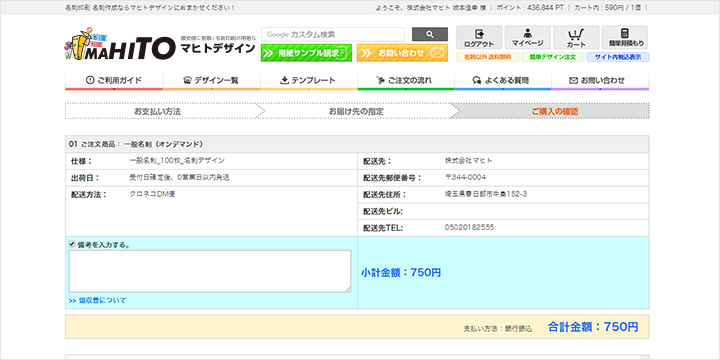
料金は送料込みで、なんと750円という驚きの安さです!後は、到着を待つだけです。
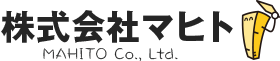
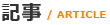
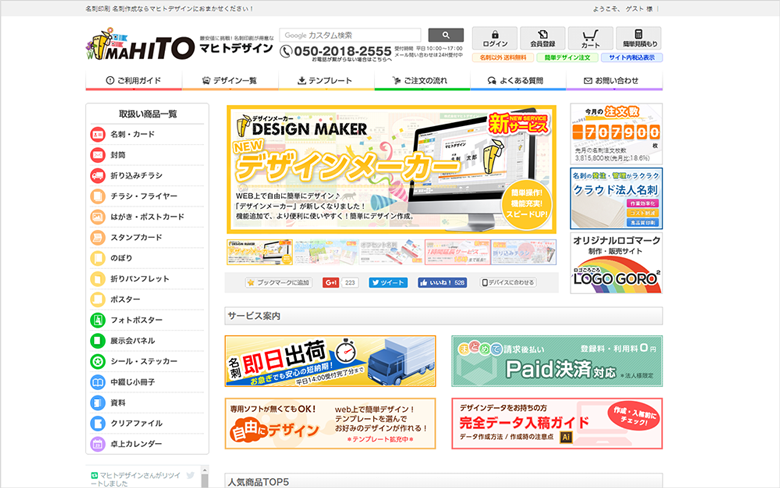
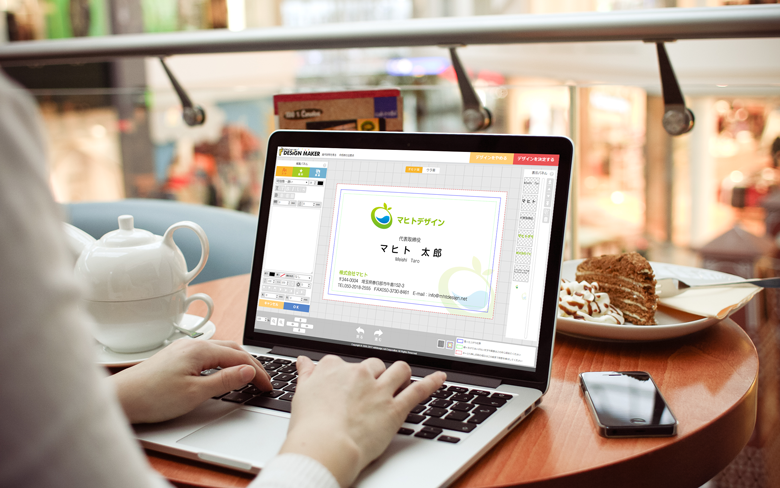
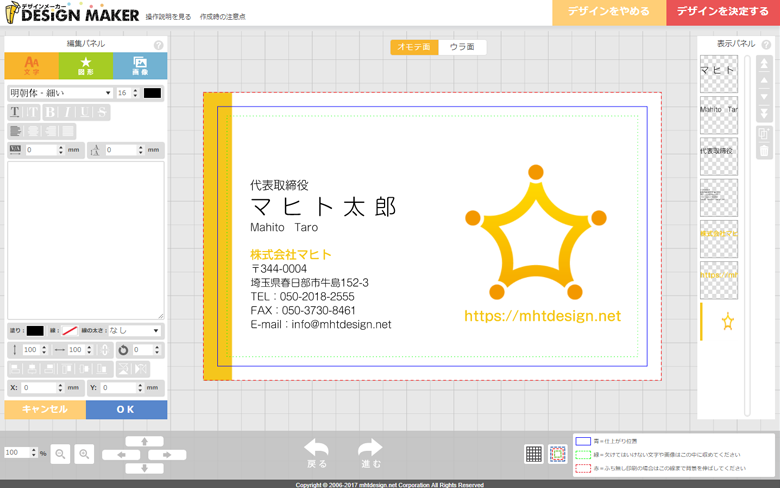
 デザインメーカー,
デザインメーカー, 


